Visual Studio Codeを日本語化する
2021.05.12Visual Studio Codeをインストールして使い始めるときにまずしておきたいことが日本語化、英語のまま使うのもカッコいいですが、日本語の方が得意であれば日本語にしておいた方が格段に効率的です。ということで日本語化にする手順をご紹介します。
日本語化の手順
- [View]>[Command Palette]をクリック
- [Configure Display Language]をクリック
- [Install Additional Laugage]をクリック
- サイドバーに拡張言語パックの一覧が表示
- [Japanese Language Pack for Visual Studio Code]を選択し、[Install]ボタンをクリック
- 右下に[Restart]ボタンが表示されるのでクリックして再起動
- 再起動したら日本語化に
以上が日本語化の手順になります。
画面に沿って解説します。
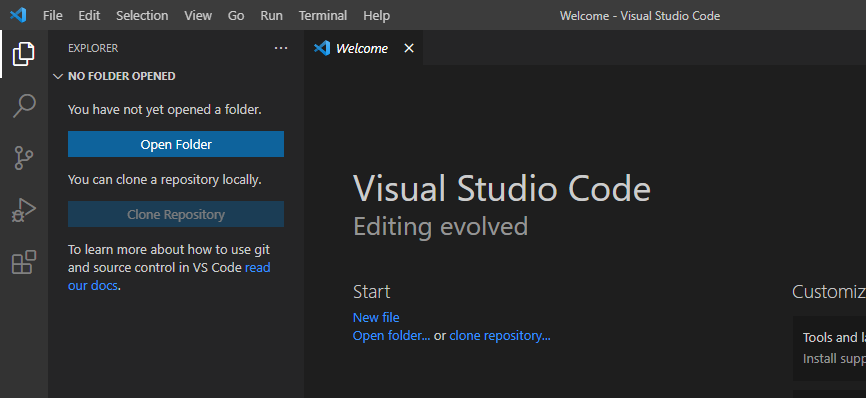
日本語を入れる前の画面です。
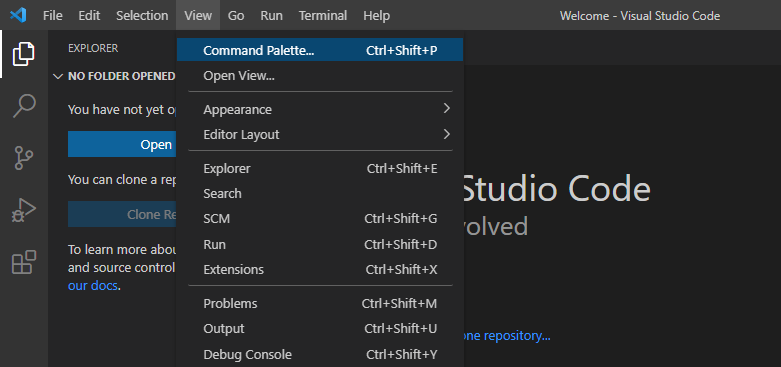
画面上部の[View]メニューの[Command Palette]をクリック
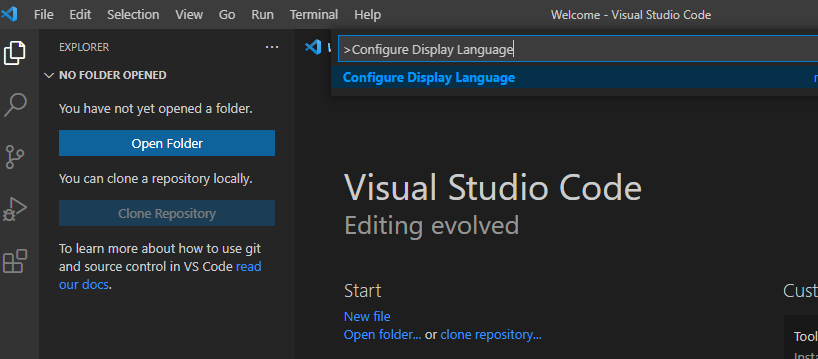
一覧が表示されるので、検索入力エリアに[Configure Display Language]と入れると該当メニューが表示されますのでクリック
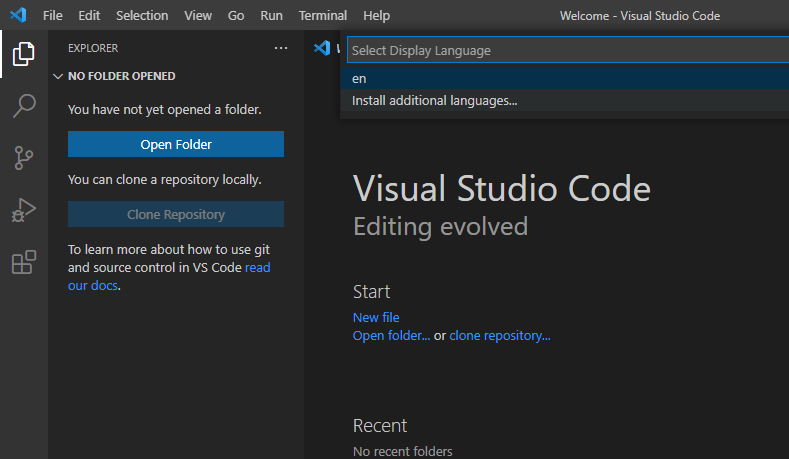
言語メニューの一覧[Install Additional Laugage]が表示されるのでクリック
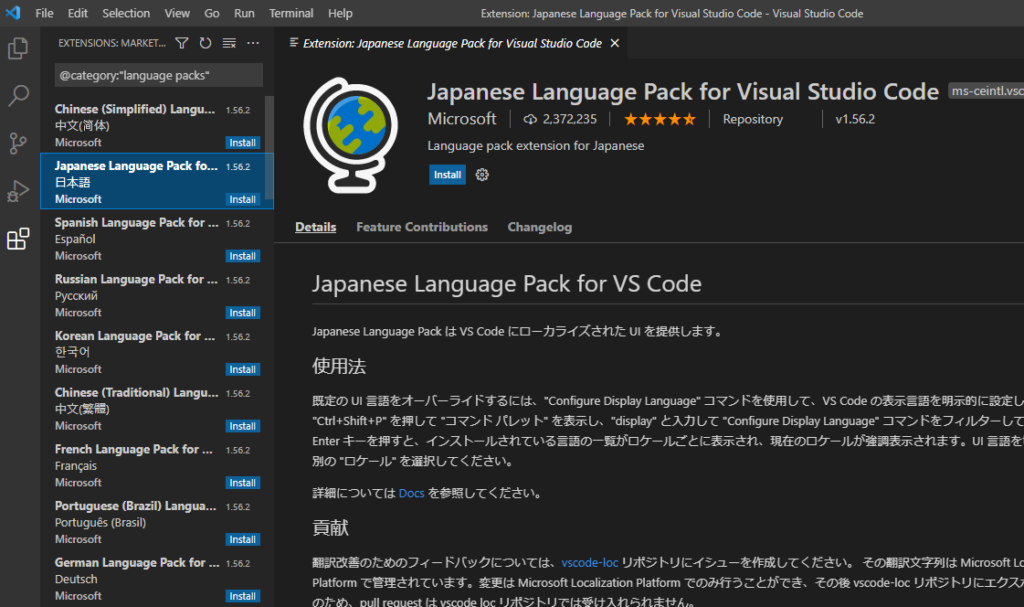
左サイドに拡張言語のパッケージ一覧が表示されますので、[Japanese Language Pack for Visual Studio Code]を選択し、[Install]をクリック
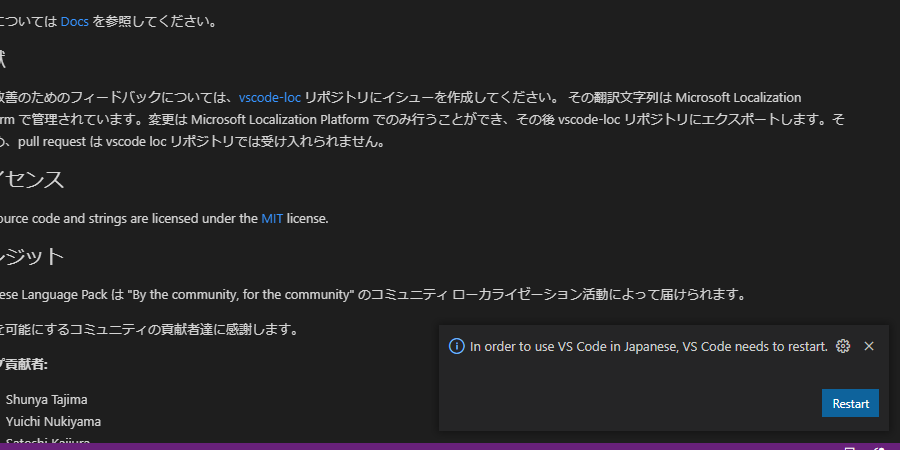
インストールが完了したら画面の右下に[Restart]ボタンが表示されるので、クリックして再起動
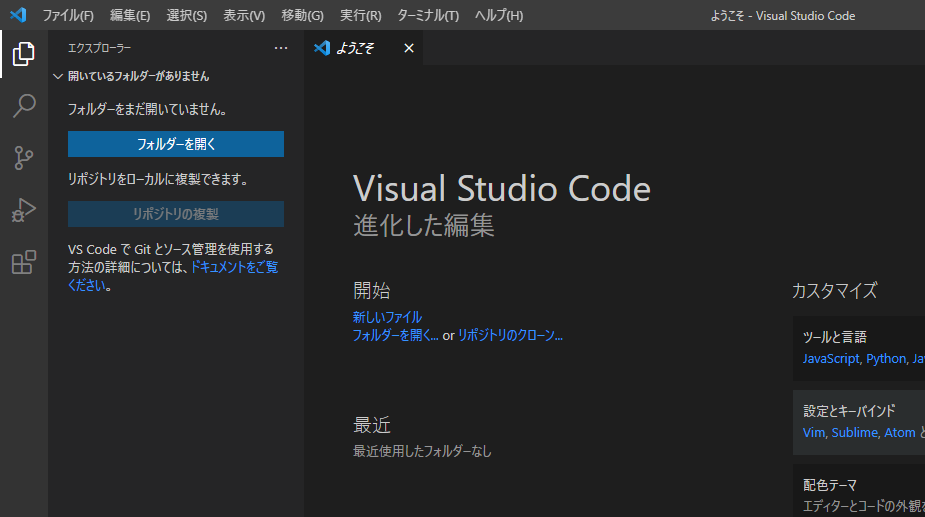
VSCodeが再起動されて日本語化の完了です。
今回は言語拡張のパッケージをインストールしましたが、今後様々な機能を拡張する際は同じような手順でパッケージをインストールしていくことになります。







